На экране Дополнительные варианты загрузки вы можете запустить Windows в расширенном режиме устранения неполадок. Вы можете открыть меню, включив компьютер и нажав клавишу F8 перед запуском Windows.
Некоторые параметры, такие как безопасный режим, запускают Windows в ограниченном состоянии, когда запускаются только основные компоненты. Если при запуске в безопасном режиме проблема не возникает, то из списка возможных причин неполадки можно исключить параметры, используемые по умолчанию, основные драйверы устройств и службы. Другие варианты позволяют запустить Windows с дополнительными функциями, предназначенными для системных администраторов и ИТ-специалистов. Дополнительные сведения можно найти на веб-сайте Майкрософт для специалистов по ИТ.
Восстановление системы
Отображает список средств восстановления системы, которые можно использовать для устранения проблем, возникающих при запуске Windows, а также для запуска средств диагностики или восстановления системы. Этот вариант доступен, только если эти средства установлены на жесткий диск компьютера. Если у вас есть установочный диск Windows, то средства восстановления системы находятся на нем.
Запуск программы, ИГРЫ или драйвера в режиме совместимости Windows 10, 8, 7
Безопасный режим
Запуск Windows с минимальным набором драйверов и служб.
Чтобы запустить Windows в безопасном режиме, выполните указанные ниже действия.
- Удалите все гибкие диски, компакт-диски и DVD-диски с компьютера, а затем перезагрузите компьютер. Нажмите кнопку «Пуск» , щелкните стрелку рядом с кнопкой Завершение работы (или стрелку рядом с кнопкой Блокировать), а затем выберите Перезагрузка.
- Выполните одно из следующих действий:
- Если на компьютере установлена одна операционная система, во время перезапуска компьютера нажмите и удерживайте клавишу F8. Необходимо нажать клавишу F8 до появления логотипа Windows. Если отобразился логотип Windows, необходимо повторить попытку; для этого дождитесь появления экрана входа в систему Windows, а затем завершите работу компьютера и перезапустите его.
- Если на компьютере установлено несколько операционных систем, с помощью клавиш со стрелками выберите операционную систему, которую вы хотите запустить в безопасном режиме, а затем нажмите клавишу F8.
- На экране Дополнительные варианты загрузки с помощью клавиш со стрелками выберите необходимый вариант безопасного режима, а затем нажмите клавишу ВВОД.
- Войдите в систему, используя учетную запись пользователя с правами администратора.
- Безопасный режим с загрузкой сетевых драйверов. Запуск Windows в безопасном режиме, а также загрузка сетевых драйверов и служб, необходимых для доступа к Интернету или другим компьютерам в локальной сети.
- Безопасный режим с поддержкой командной строки. Запуск Windows в безопасном режиме с окном командной строки вместо обычного интерфейса Windows. Этот вариант предназначен для ИТ-специалистов и администраторов.
- Вести журнал загрузки. Создает файл ntbtlog.txt, в который заносятся все драйверы, установленные во время запуска. Эта информация может оказаться полезной для расширенной диагностики.
- Включение видеорежима с низким разрешением (640 × 480). Запуск Windows с использованием текущего видеодрайвера и низкими значениями разрешения и частоты обновления изображения. Этот режим можно использовать для сброса параметров дисплея. Дополнительные сведения см. в статье «Изменение разрешения экрана».
- Последняя удачная конфигурация (дополнительно). Запуск Windows с использованием последней успешно работавшей конфигурации реестра и драйверов.
- Режим восстановления служб каталогов. Запуск контроллера домена Windows, на котором выполняется Active Directory, для восстановления службы каталогов. Этот вариант предназначен для ИТ-специалистов и администраторов.
- Режим отладки. Запуск Windows в режиме расширенной диагностики, предназначенном для ИТ-специалистов и системных администраторов.
- Отключить автоматическую перезагрузку при отказе системы. Запрет автоматического перезапуска Windows в случае сбоя в работе системы. Этот вариант следует выбирать только в том случае, если Windows вошла в цикл, когда сбой в работе системы вызывает перезапуск, и система продолжает перезапускаться снова и снова.
- Отключить обязательную проверку подписи драйверов. Позволяет устанавливать драйверы, содержащие неправильные подписи.
- Обычная загрузка Windows. Запуск Windows в обычном режиме.
Источник: support.microsoft.com
Режимы запуска программы
Программа в среде VisualStudioможет быть запущена в двух режимах:
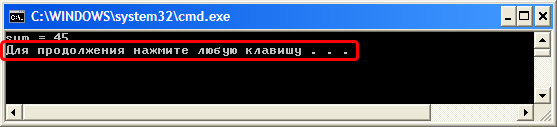
- в режиме отладки (горячая клавиша F5, меню «Отладка» — «Начать отладку»);
- без отладки (горячая клавиша Ctrl+F5, меню «Отладка» — «Запуск без отладки»).
Запуск программы в режиме отладки означает, что:
- выполнение программы остановится при достижении первой точки останова;
- во время выполнения программы можно устанавливать новые точки останова, что позволяет переходить в режим пошаговой отладки в нужный момент в нужном месте;
- переходить в режим пошагового выполнения программы при возбуждении исключительных ситуаций;
- другое.
Чтобы проверить выполнение программы, не удаляя точки останова, программа запускается в режиме без отладки. Другой особенностью этого режима является ожидание нажатия любой клавиши перед завершением программы. Очень часто начинающим программистам непонятно, почему окно с программой автоматически закрывается. Чтобы предотвратить автоматическое закрытие, программа запускается в режиме без отладки. По окончании работы программы пользователь видит сообщение «Для продолжения нажмите любую клавишу …».
Пошаговое выполнение программы
В пошаговом режиме в программе выполняется одна строчка на шаг. Если в одной строке размещаются два и более операторов, то все эти операторы будут выполнены за один шаг. Для упрощения дальнейшего изложения будем предполагать, что в одной строке программы находится один оператор. Тогда термины строка программы и оператор программы будут эквивалентны. На рисунке показано, как отмечается текущая строка, операторы которой будут выполнены на следующем шаге. 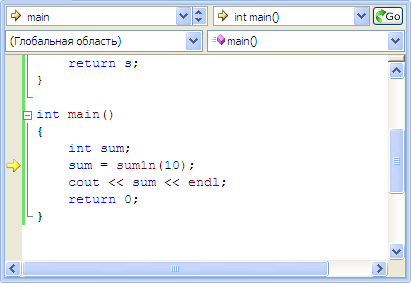
- Шаг с заходом (горячая клавиша F11, меню «Отладка» — «Шаг с заходом»).
- Шаг с выходом (горячая клавиша Shift+F11, меню «Отладка» — «Шаг с выходом»).
- Шаг с обходом (горячая клавиша F10, меню «Отладка» — «Шаг с обходом»).
Шаг с заходом обозначает, что если в текущей строке имеется вызов функции, то:
- происходит вычисление параметров и вызов функции;
- управление передаётся в функцию (рисунок ).
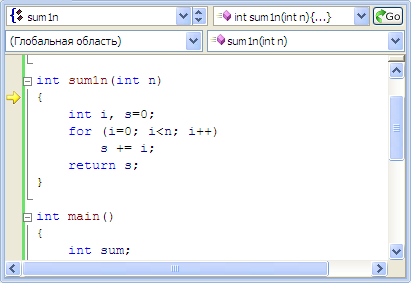 Рис. 10. Передача управления в функцию с остановкой перед первым оператором Шаг с выходом обозначает, что все операторы текущей функции выполняются, а программа приостанавливает своё выполнение на операторе, где происходил вызов текущей функции. Например, выполнение шага с выходом внутри функции «sum1n» приведёт к выполнению всех операторов (согласно логике программы) этой функции и приостановке на операторе вызова этой функции внутри функции «main» (рисунок ). Приостановка именно на этом операторе позволяет отладить другие функции, вызов которых находится в этой же строке.
Рис. 10. Передача управления в функцию с остановкой перед первым оператором Шаг с выходом обозначает, что все операторы текущей функции выполняются, а программа приостанавливает своё выполнение на операторе, где происходил вызов текущей функции. Например, выполнение шага с выходом внутри функции «sum1n» приведёт к выполнению всех операторов (согласно логике программы) этой функции и приостановке на операторе вызова этой функции внутри функции «main» (рисунок ). Приостановка именно на этом операторе позволяет отладить другие функции, вызов которых находится в этой же строке. 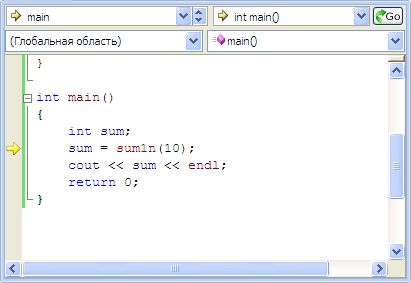
Точки останова
Иногда программу пошагово выполнять бывает очень утомительно и отладку нужно провести, начиная с определённого оператора. Таким оператором может быть оператор цикла «for» внутри функции «sum1n». Для этого на операторе цикла ставится точка останова:
- курсор перемещается на строку, где программа должна приостановиться, дойдя до этого места;
- выставляем точку останова, нажимая F9 или используя меню «Отладка» — «Точка останова» (рисунок ).
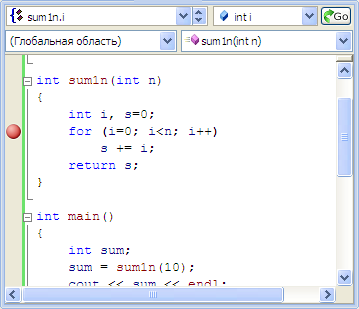 Рис. 12. Установка точки останова на заданном операторе Затем программа запускается в режиме отладки. Как только происходит достижение оператора с точкой останова, то выполнение программы прерывается и отладка переходит в пошаговый режим.
Рис. 12. Установка точки останова на заданном операторе Затем программа запускается в режиме отладки. Как только происходит достижение оператора с точкой останова, то выполнение программы прерывается и отладка переходит в пошаговый режим. 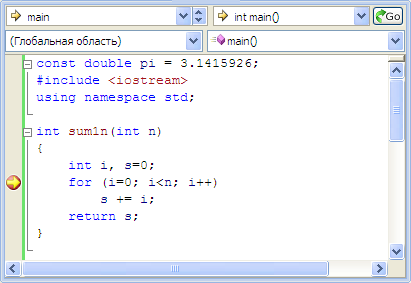 Снятие точки останова происходит точно также: если в этой строке была установлена точка останова, то нажатие F9 приведёт к её удалению. Перечень всех точек останова можно получить через меню «Отладка» — «Окна» — «Точки останова» или с помощью горячей клавиши Alt+F9.
Снятие точки останова происходит точно также: если в этой строке была установлена точка останова, то нажатие F9 приведёт к её удалению. Перечень всех точек останова можно получить через меню «Отладка» — «Окна» — «Точки останова» или с помощью горячей клавиши Alt+F9. 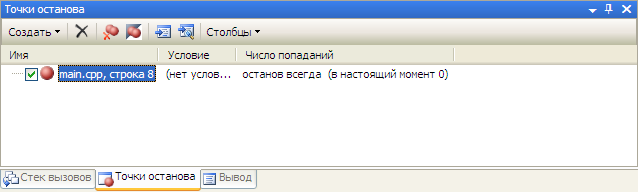 С помощью этого окна можно временно отключать, изменять, удалять точки останова. Хочется остановиться на следующих возможностях этого окна:
С помощью этого окна можно временно отключать, изменять, удалять точки останова. Хочется остановиться на следующих возможностях этого окна:
- Установка и снятие галочки приводит к включению и отключению точки останова без её удаления. Это позволяет сохранять информацию об условиях срабатывания, числа попаданий и т.д.
- Нажатие правой кнопки мыши на выбранной точке останова приведёт к открытию меню управления.
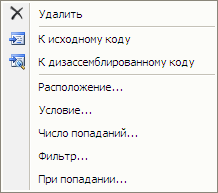 Используя меню управлению можно:
Используя меню управлению можно:
- Изменить расположение точки останова (пункт «Расположение…»).
- Изменить условие остановки программы (пункт «Условие…»). Данный пункт полезен, когда требуется остановиться на заданном операторе при выполнении определённого условия, например, при достижении счётчиком цикла значения 80.
- Изменить условие остановки программы согласно количеству раз выполнения оператора с этой точкой останова (пункт «Число попаданий…»).
- Выставлять дополнительные правила срабатывания (пункт «Фильтр»). Например, точка останова срабатывает для процесса с заданным номером (типичная ситуация для параллельного программирования).
- Задать дополнительные действия при срабатывании точки останова (пункт «При попадании…»). Например, напечатать сообщение или выполнить макрос.
Источник: studfile.net
Как запустить программу в режиме совместимости?
Нажмите кнопку Пуск и выберите пункт Все программы. Найдите имя программы, с которой возникли проблемы запуска, щелкните правой кнопкой мыши строку с именем программы и выберите пункт Свойства. Щелкните вкладку Совместимость. Установите флажок в поле Запускать программу в режиме совместимости с:.
Что значит запустить программу в режиме совместимости?
Иначе говоря, режим совместимости Windows позволяет запускать программы, имеющие проблемы запуска в той версии операционной системы, которая установлена на данный момент, таким образом, чтобы они «считали», что запускаются в одной из предыдущих версий. .
Как запустить программу в режиме совместимости с Windows 10?
Включить режим совместимости через свойства программы или ярлыка очень просто. Для этого щелкните правой клавишей мыши по ярлыку или исполняемому файлу программы, выберите «Свойства» и выберите «Совместимость». Правда не с каждым файлом или ярлыком вам удастся это сделать.
Как поставить в ярлыке Совместимость с Windows 7?
- Кликаем правой кнопкой мыши по ярлыку, который необходимо запустить в режиме совместимости. .
- Выбираем пункт «Свойства» в появившемся контекстном меню.
- Переходим на вкладку «Совместимость».
- Устанавливаем галочку в чекбокс «Запустить программу в режиме совместимости с:».
Как поставить режим совместимости с Windows 98?
Нужно вызвать меню правой клавишей мыши, нажав по ярлыку программы. После чего зайти в свойства программы. В новом окне выбрать вкладку «совместимость» и поставить галочку напротив пункта «Запустить программу в режиме совместимости».
Как устранить проблему совместимости программ?
Нажмите кнопку Пуск и выберите пункт Панель управления. Выберите категорию Программы, затем нажмите кнопку Выполнять программы, созданные для предыдущих версий Windows. Нажмите кнопку Далее, чтобы запустить Средство устранения неполадок совместимости программ.
Как устранить проблему совместимости программ с Windows?
Выберите и удерживайте (или щелкните правой кнопкой мыши) программу, а затем Открыть папку с файлом. Выберите и удерживайте (или щелкните правой кнопкой мыши) файл программы, выберите Свойства, а затем откройте вкладку Совместимость. Выберите Запустить средство устранения проблем с совместимостью.
Что значит невозможно запустить приложение на вашем ПК?
Ошибка «Невозможно запустить это приложение на вашем ПК»
Если вы видите такое сообщение, то это значит что произошла ошибка совместимости. Приложение, которое вы пытаетесь установить, несовместимо с установленной у вас операционной системой «Windows 10».
Как запустить программу для Windows 10 в Windows 7?
Кликните по исполняемому файлу или ярлыку правой клавишей мыши и выберите пункт Свойства. Перейдите во вкладку Совместимость. Поставьте галочку Запустить программу в режиме совместимости с. В выпадающем списке выберите операционную систему, с которой данное приложение точно заработает.
Как установить программу для Windows 7 на Windows 10?
Нажмите на ярлык или файл запуска программы exe правой клавишей мыши и выберите “Свойства” => перейдите во вкладку “Совместимость” => в этом окне вы можете просто нажать на “Запустить средство устранения проблем с совместимостью” и с помощью мастера настроить приложение.
Как установить программу для виндовс 7 на виндовс 10?
- Сделать архивную копию всех важных документов, данных и программ;
- Перейти в соответствующий раздел сайта Microsoft для загрузки Windows 10;
- Нажать на кнопку «Скачать средство сейчас», загрузить и запустить приложение;
Как поставить Совместимость с Виндовс ХП?
Для этого нужно щелкнуть правой клавишей мыши на программе Windows и выбрать из меню пункт Properties. Если щелкнуть на закладке Compatibility, то на экране появится список, из которого можно выбрать ОС, наиболее пригодную для данной программы. Щелкнув на флажке Compatibility mode, следует выбрать операционную систему.
Как поставить Совместимость с Windows 7 на Windows 10?
Первый способ включить режим совместимости в Windows 10 очень просто — кликните правой кнопкой мыши по ярлыку или исполняемому файлу программы, выберите пункт «Свойства» и откройте, если таковая обнаружится, вкладку «Совместимость».
Как установить драйвер в режиме совместимости?
Установка в режиме совместимости
Кликните правой кнопкой мыши по установщику драйвера (.exe). Откройте Свойства и найдите вкладку Совместимость: Запустите средство устранения проблем с совместимостью и выберите из двух предложенных вариантов первый: установку по тем параметрам, которые рекомендуются.
Как включить режим совместимости в Internet Explorer?
Для включения или отключения просмотра в режиме совместимости выполните следующее. Запустите Internet Explorer. Щелкните кнопку Сервис (Alt + X) в правом верхнем углу экрана, а затем выберите Параметры просмотра в режиме совместимости. Откроется окно «Параметры просмотра в режиме совместимости».
Источник: krugruk.ru